Τα Windows 8 προσφέρουν μια νέα συστροφή στην ασφάλεια, επιτρέποντάς σας να συνδεθείτε με έναν κωδικό πρόσβασης εικόνας ως εναλλακτική λύση σε έναν κωδικό πρόσβασης κειμένου ή PIN.
Για να λειτουργήσει αυτή η διαδικασία, θα πρέπει να αντιγράψετε τουλάχιστον μία εικόνα στο φάκελο των Windows 8 Pictures. Αφού επιλέξετε την εικόνα σας, σχεδιάζετε κύκλους, γραμμές ή βρύσες σε οποιεσδήποτε τρεις περιοχές για να ρυθμίσετε την ασφάλειά σας. Για να συνδεθείτε, απλά δημιουργήστε τις ίδιες κινήσεις με την ίδια σειρά.
Ο κωδικός πρόσβασης εικόνας φαίνεται πιο κατάλληλος για χρήστες tablet με οθόνη αφής, αλλά οι χρήστες υπολογιστών μπορούν επίσης να χρησιμοποιήσουν τη λειτουργία και να χρησιμοποιήσουν ένα ποντίκι για να δημιουργήσουν και να ξαναδημιουργήσουν τις χειρονομίες. Παρακάτω περιγράφεται ο τρόπος ρύθμισης κωδικού πρόσβασης στην προεπισκόπηση έκδοσης των Windows 8:
- Από την οθόνη "Έναρξη", πληκτρολογήστε τον κωδικό πρόσβασης φράσης εικόνας. Από τη γραμμή αναζήτησης, κάντε κλικ στην κατηγορία Ρυθμίσεις. Από τα αποτελέσματα αναζήτησης στο αριστερό παράθυρο, κάντε κλικ στη ρύθμιση Δημιουργία ή αλλαγή κωδικού πρόσβασης εικόνας.
- Από την ενότητα "Επιλογές σύνδεσης" στην οθόνη "Ρυθμίσεις PC", κάντε κλικ στο κουμπί "Δημιουργία κωδικού πρόσβασης εικόνας". Εισαγάγετε τον τρέχοντα κωδικό πρόσβασης για να επιβεβαιώσετε τον λογαριασμό σας.
- Η οθόνη "Καλώς ορίσατε στον κωδικό εικόνας" εξηγεί τον τρόπο ρύθμισης ενός κωδικού πρόσβασης εικόνας μέσω διαφορετικών χειρονομιών.
- Από το αριστερό παράθυρο, κάντε κλικ στο κουμπί Επιλογή εικόνας. Τα Windows εμφανίζουν το φάκελο "Εικόνες" με οποιεσδήποτε εικόνες. Κάντε κλικ στην εικόνα που θέλετε να χρησιμοποιήσετε ως κωδικό πρόσβασης και κάντε κλικ στο κουμπί Άνοιγμα στην κάτω αριστερή γωνία.
- Ανάλογα με το μέγεθος της εικόνας, ίσως μπορείτε να την σύρετε οριζόντια ή κάθετα για να την τοποθετήσετε. Εάν είστε ικανοποιημένοι με την εικόνα, κάντε κλικ στο κουμπί Χρήση αυτής της εικόνας.
- Στην οθόνη "Ρυθμίστε τις κινήσεις σας", δημιουργήστε την πρώτη σας χειρονομία, στη συνέχεια τη δεύτερη και μετά την τρίτη σας. Στην οθόνη "Επιβεβαίωση των κινήσεων", επαναδημιουργήστε τις τρεις χειρονομίες με την ίδια σειρά. Αν είστε επιτυχείς, τα Windows σας συγχαίρουν. Εάν όχι, θα πρέπει να προσπαθήσετε ξανά. Όταν τελειώσετε, κάντε κλικ στο κουμπί Τέλος.
- Επιστρέψτε στην οθόνη "Έναρξη" πατώντας το πλήκτρο Windows. Κάντε κλικ στο όνομα και την εικόνα του λογαριασμού σας στην επάνω δεξιά γωνία και, στη συνέχεια, επιλέξτε Αποσύνδεση από το μενού.
- Για να συνδεθείτε ξανά, πατήστε οποιοδήποτε πλήκτρο για να περάσετε από την οθόνη κλειδώματος. Στη συνέχεια θα δείτε την εικόνα σας. Σχεδιάστε τις τρεις χειρονομίες που δημιουργήσατε για να εισέλθετε. Εάν τα αντιστοιχίσετε αρκετά στενά, τότε τα Windows θα εμφανίσουν την αρχική σας οθόνη. Αν όχι, μπορείτε να δοκιμάσετε ξανά ή να χρησιμοποιήσετε έναν κωδικό πρόσβασης κειμένου.
Πολλοί χρήστες, ειδικά εκείνοι που βρίσκονται σε Η / Υ, μπορεί να θέλουν να κολλήσουν με τους παραδοσιακούς κωδικούς πρόσβασης κειμένου. Αλλά ο κωδικός πρόσβασης εικόνας προσφέρει ένα μοναδικό και δυνητικά πιο αξέχαστο τρόπο σύνδεσης στο Windows 8.










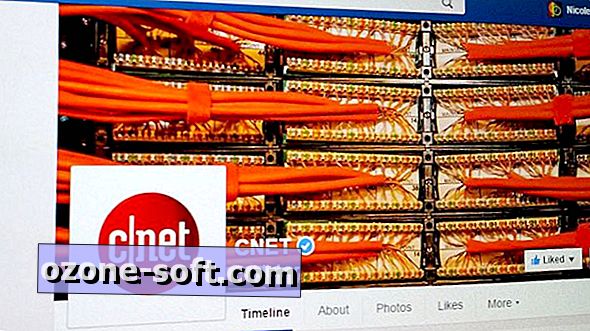
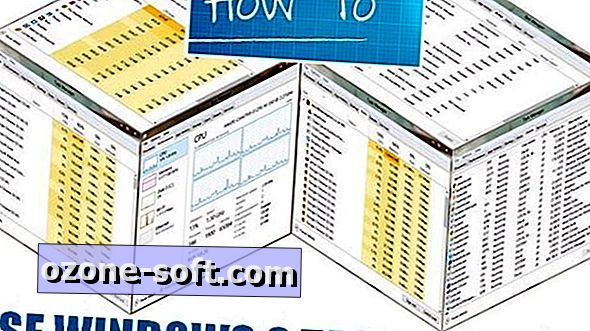

Αφήστε Το Σχόλιό Σας